みなさんフィールド非表示プラグインを使っていますか?
■フィールド非表示プラグインって何ができるの?
フィールド非表示プラグイン。名前でどんな機能を想像しますでしょうか。
「フィールドを非表示にできるんだな」
はいそのとおりです。正確には詳細画面、追加/編集画面の指定したフィールドを非表示にできます。
しかし、それだけじゃないんです。
なんと追加/編集画面のフィールドを入力禁止にすることもできてしまうのです。
さらに、対象を人、グループ、組織で指定したり、条件によって切り替えたりできてしまうわけなんです。
つまり、経理部にだけ入力できるフィールドを作ったり、金額が一定額以上のときだけ入力できるフィールドなんかも作れるわけですね。
また、フィールドと同じようにテーブルも非表示や編集不可にできるのです。
■フィールドを表示しない
フィールドを非表示にしたいのはどんなときでしょう。
例えばアプリで内部的に計算しているけどユーザーに見せたくないときでしょうか。
そんな場合は「編集ページ」も「詳細ページ」も非表示にする必要がありますよね。
こんな感じで設定画面を開いて「詳細表示時」「追加編集時」にチェックを入れて設定を保存するだけです。
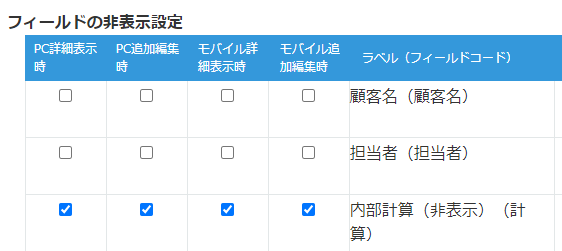
また、入力はさせたいけど「詳細ページ」では見せたくないときもあったりするでしょうか。
ルックアップでキー項目は非表示でいい場面もあるかもしれません。
そんな場合は「編集ページ」では表示して、「詳細ページ」では非表示にする必要があったりしますね。
同じように「詳細表示時」だけチェックを入れて設定を保存するだけです。
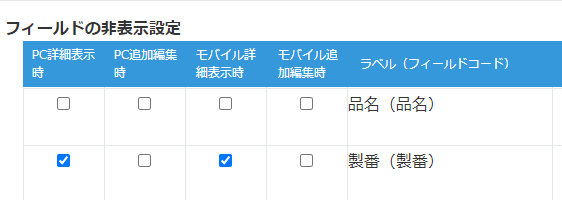
■フィールドを入力禁止にする
フィールドを入力禁止にしたいのはどんなときでしょう。
いろいろあると思いますが、前述の
- 経理部にだけ入力できるフィールド
- 金額が一定額以上のときだけ入力できるフィールド
を例にしてみましょう。
まず、経理部にだけ入力できるフィールドについてです。
経理部だけ入力できるということは、経理部以外は編集不可なわけですね。
では実際にアプリを使って設定してみましょう。
今回はサンプルとして kintone アプリストア から交通費申請アプリを使用してみます。
・組織に「経理部」を用意する
手順としては、
- cybozu.com共通管理からユーザ管理の「組織とユーザーの設定」で[組織の追加]ボタンから"経理部"を作成
- 追加された"経理部"にユーザーを登録
となります。
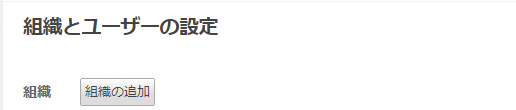
・「交通費申請」アプリを用意する
「アプリを追加する」→「kintone アプリストア」で交通費申請を検索して、出てきた交通費申請アプリの "このアプリを追加" をクリックします。
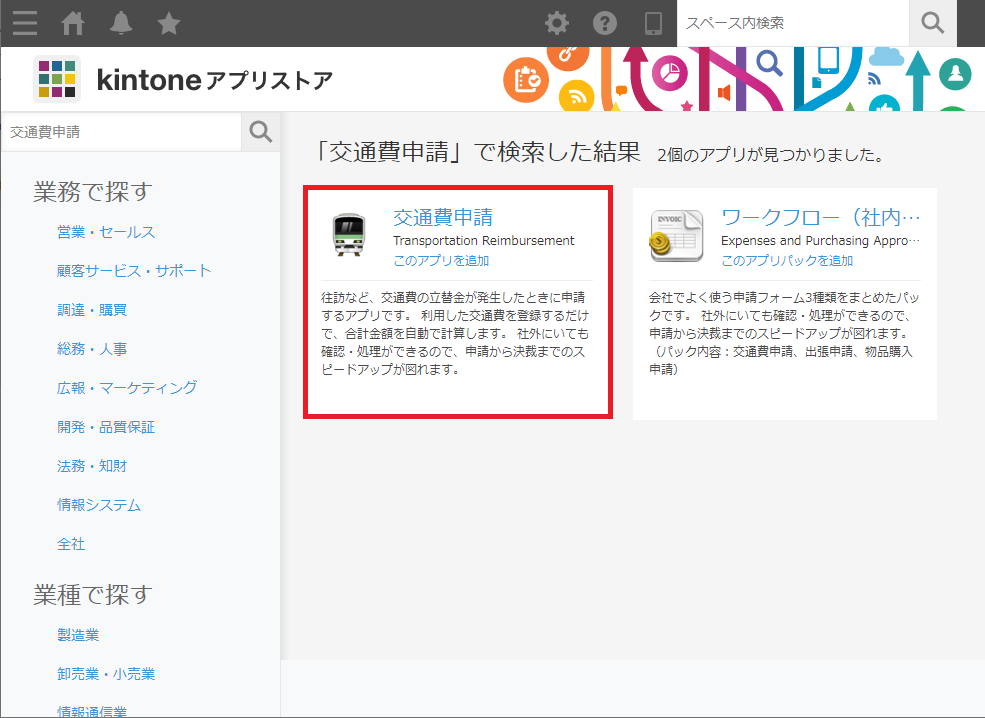
※追加されました。
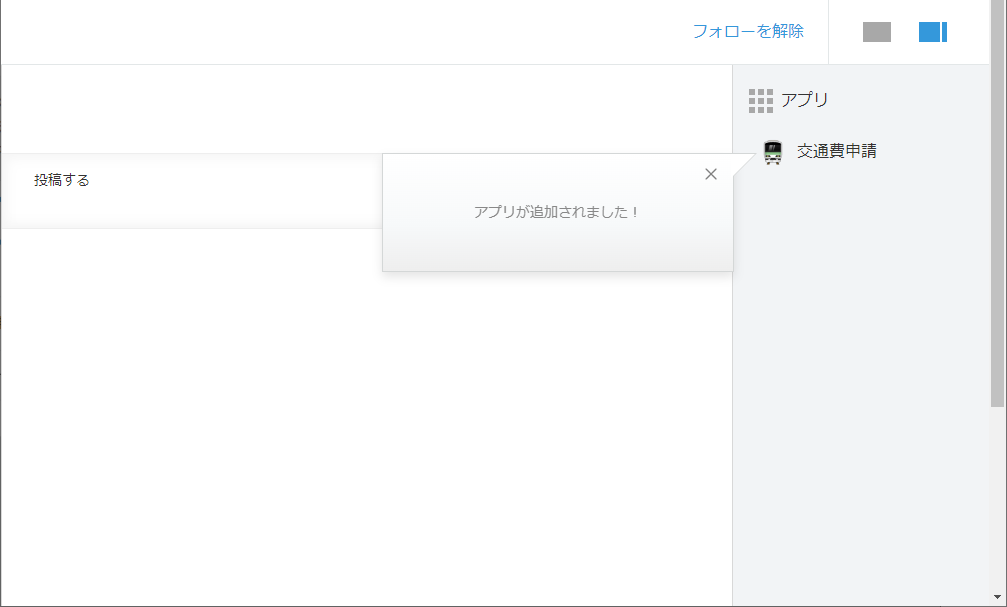
・「経理部からのコメント」フィールドの追加
交通費申請アプリに、経理部だけが入力できるフィールドとして「経理部からのコメント」フィールドを追加します。
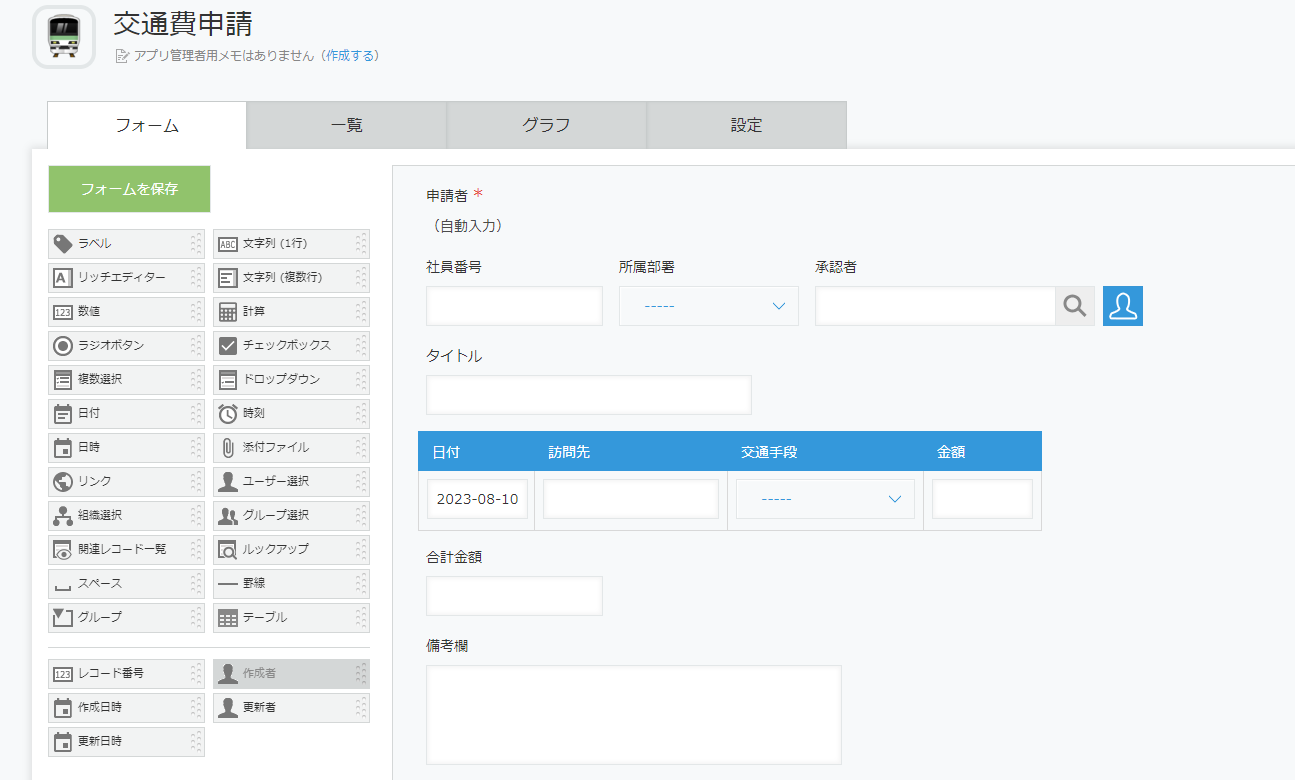
備考欄の右に文字列(複数行)フィールドを追加して、フィールド名を「経理部からのコメント」に変更しました。
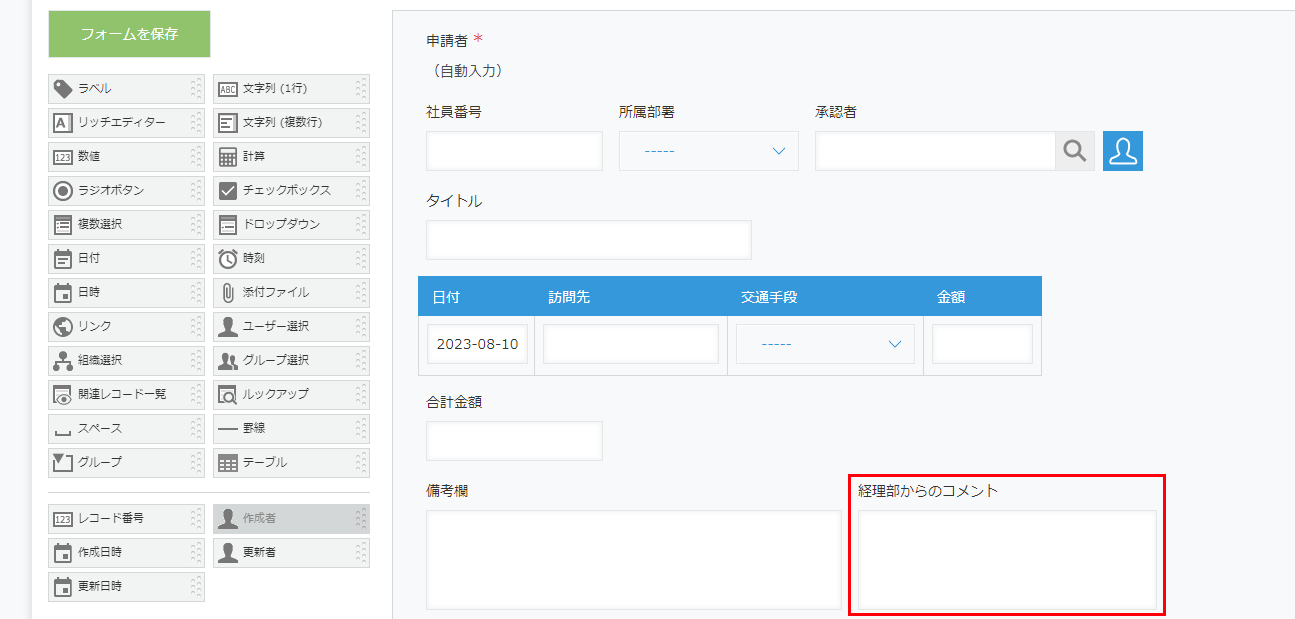
・フィールド非表示プラグインを追加する
手順としては、
- こちら から kinkozi フィールド非表示プラグイン をダウンロード
- kintoneシステム管理→プラグインからダウンロードしたプラグインを読み込む
- 交通費申請アプリの設定 → プラグインから 「kinkozi フィールド非表示プラグイン」を追加
となります。
プラグインの追加についての詳しい手順はこちらをご覧ください。
・フィールド非表示プラグインの設定をする
先ほど設定した「経理部からのコメント」を経理部だけが入力できるようにしてみましょう。
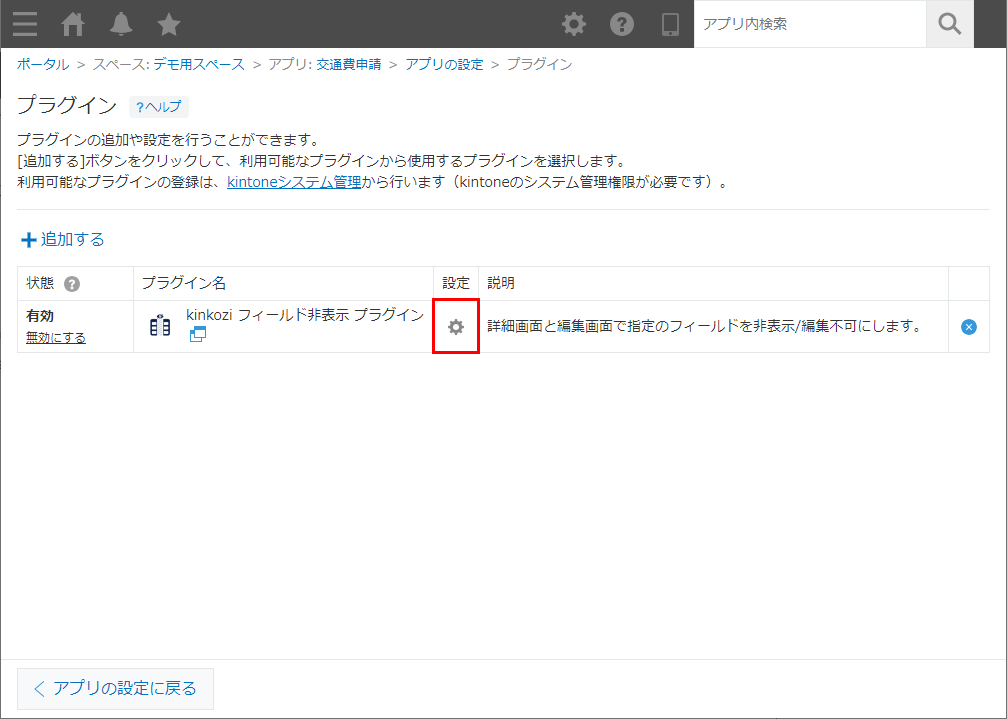
フィールド非表示プラグインの設定画面で、まず「経理部からのコメント」の「追加編集時」にチェックを入れます。
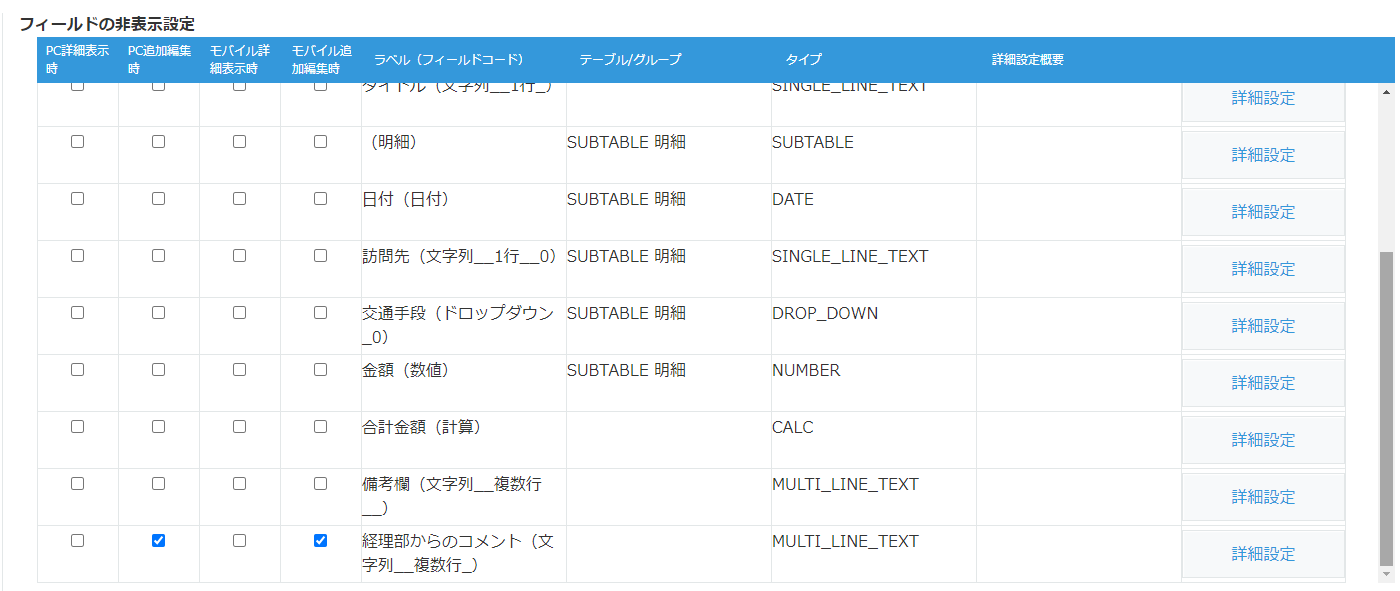
そして、「経理部からのコメント」の[詳細設定]ボタンをクリックします。
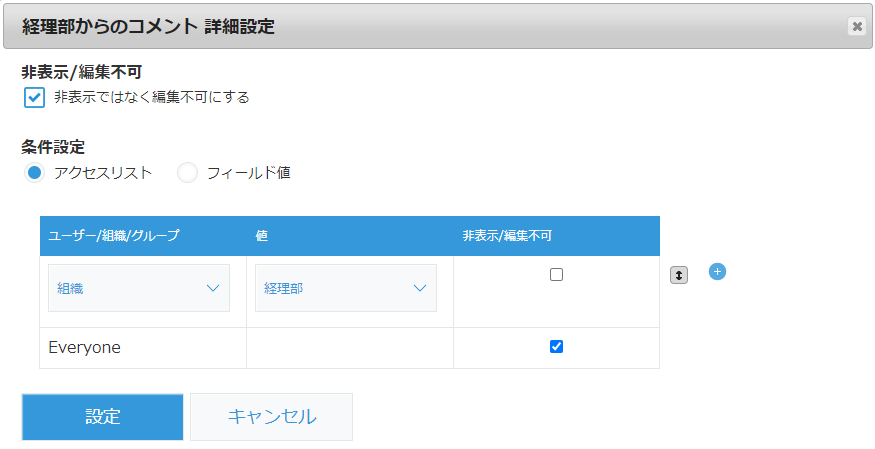
詳細設定のダイアログが開くので、
- 「非表示ではなく編集不可にする」にチェックを入れる
- 条件設定で「アクセスリスト」を選択する
- 「ユーザー/組織/グループ」で「組織」を選択、「値」で先ほど作成した「経理部」を選択、「非表示/編集不可」のチェックを外す
- 「Everyone」の「非表示/編集不可」にチェックを入れる
以上の設定をして[設定]ボタンをクリックします。
※アクセスリストには優先順位があり、リストの上に行くほど優先になります。
アクセスリストは(+)ボタンで行を増やすことができます。
これで、「経理部からのコメント」は「経理部に設定されている人以外は編集不可」になりました。
ここで「非表示ではなく編集不可にする」にチェックを入れなければ「ユーザーによって非表示にする」ことも可能です。
※フィールド非表示プラグインの設定を保存してアプリを更新するのを忘れないようにしましょう。
続いて、金額が一定額以上のときだけ入力できるフィールドを作ってみましょう。
今回は、金額が1000円以上の場合が領収書の添付ができるようにします。
つまり、「金額が1000円未満(未入力時含む)の場合は添付ファイルのフィールドを編集不可にする」となりますね。
・「領収書」フィールドの追加
交通費申請アプリのテーブルに領収書を添付できるフィールドを追加します。
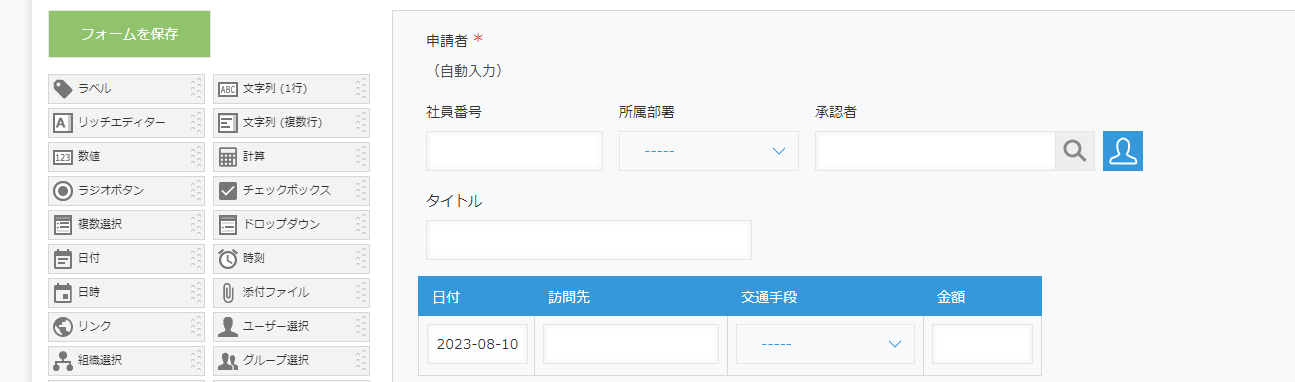
※金額の右に添付ファイルフィールドを追加してフィールド名を「領収書」に変更しました。
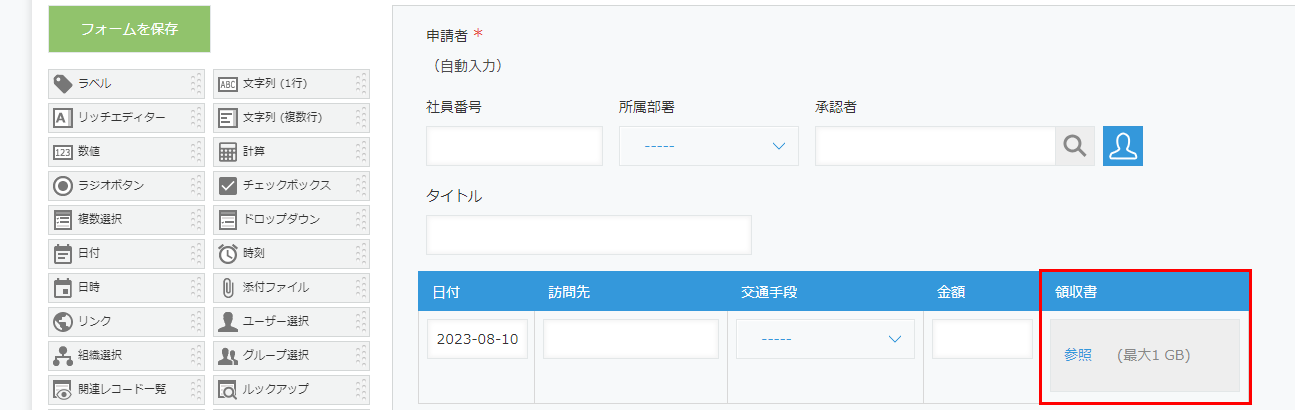
・フィールド非表示プラグインの設定
フィールド非表示プラグインの設定画面で「経理部からのコメント」フィールドと同じように、「領収書」フィールドの「追加編集時」にチェックを入れます。
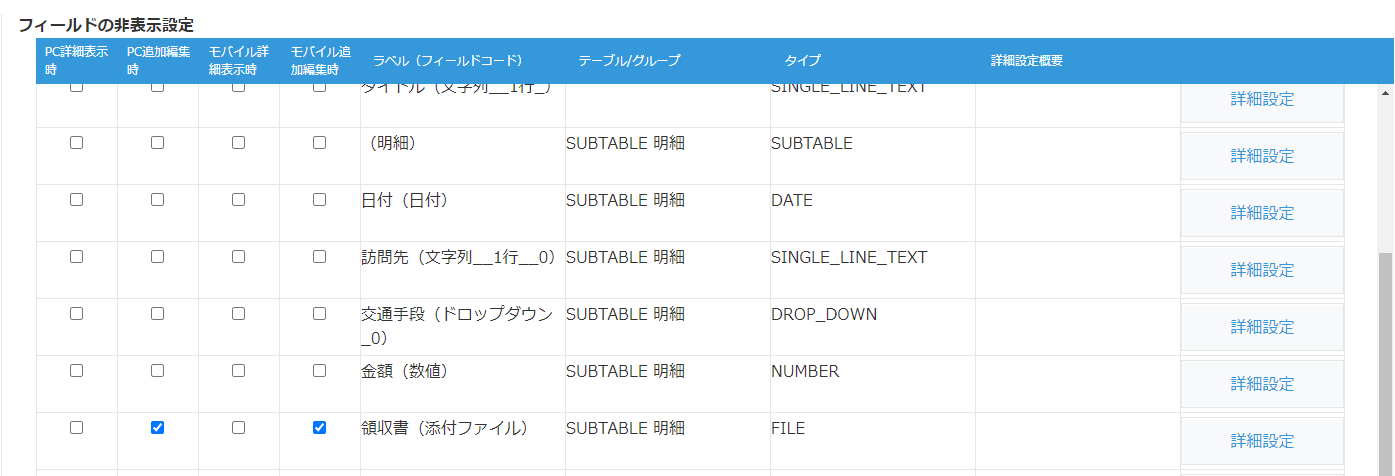
そして先ほどと同じように「領収書」の[詳細設定]ボタンをクリックします。
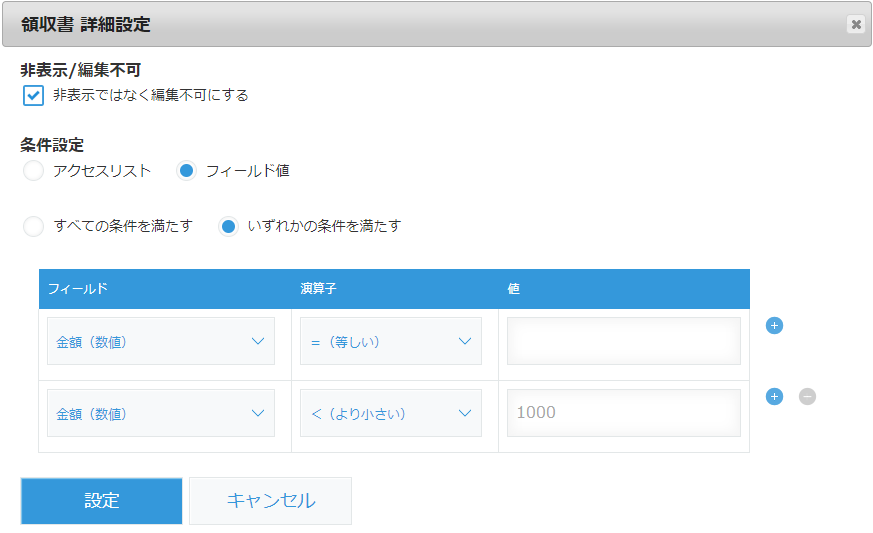
詳細設定のダイアログが開くので、
- 「非表示ではなく編集不可にする」にチェックを入れる
- 条件設定で「フィールド値」を選択する
- 「フィールド」で「金額」を選択し、「演算子」で「=(等しい)」を選択する。値は未入力とする
- (+)ボタンで行を増やし、「フィールド」で「金額」を選択し、「演算子」で「<(より小さい)」を選択、値は 1000 と入力する
- 「いずれかの条件を満たす」を選択する
以上の設定をして[設定]ボタンをクリックします。
これで、「領収書」は「金額が未入力か1000円未満の場合に編集不可」になりました。
ここで「非表示ではなく編集不可にする」にチェックを入れなければ「条件によって非表示にする」ことも可能です。
※フィールド非表示プラグインの設定を保存してアプリを更新するのを忘れないようにしましょう。
オマケとして「承認されているか、申請日が先月以前の場合は、明細が修正できない」ようにしてみましょう。
つまり、「ステータスが承認」または「申請日が当月1日より前」の場合に「明細を編集不可にする」となりますね。
※今回は 計算プラグイン も使います。
まず、交通費申請アプリに「申請日」フィールドと「内部計算」フィールドを追加しましょう。
・「申請日」フィールドと「内部計算」フィールドを追加
「申請日」フィールドは日付フィールド、「内部計算」フィールドは今回は文字列(1行)フィールドを使います。
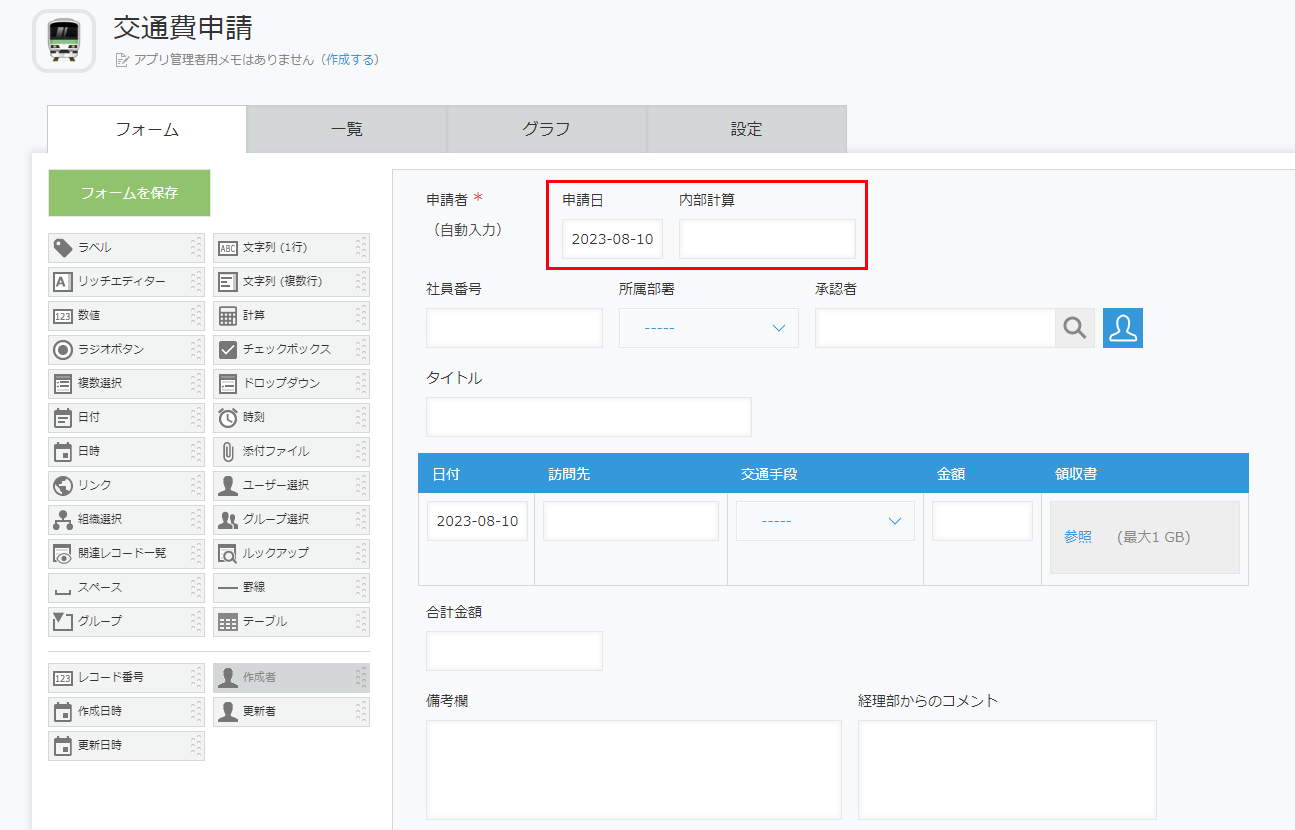
※「内部計算」フィールドは計算プラグインで使用します。計算結果を”TRUE”か”FALSE”にするので文字列(1行)フィールドにしました。
・計算プラグインの追加と設定
計算プラグインを使って「内部計算」フィールドで「申請日が先月以前」か否かを判定します。
プラグインの追加についての手順は先ほどと同じようにこちらをご覧ください。
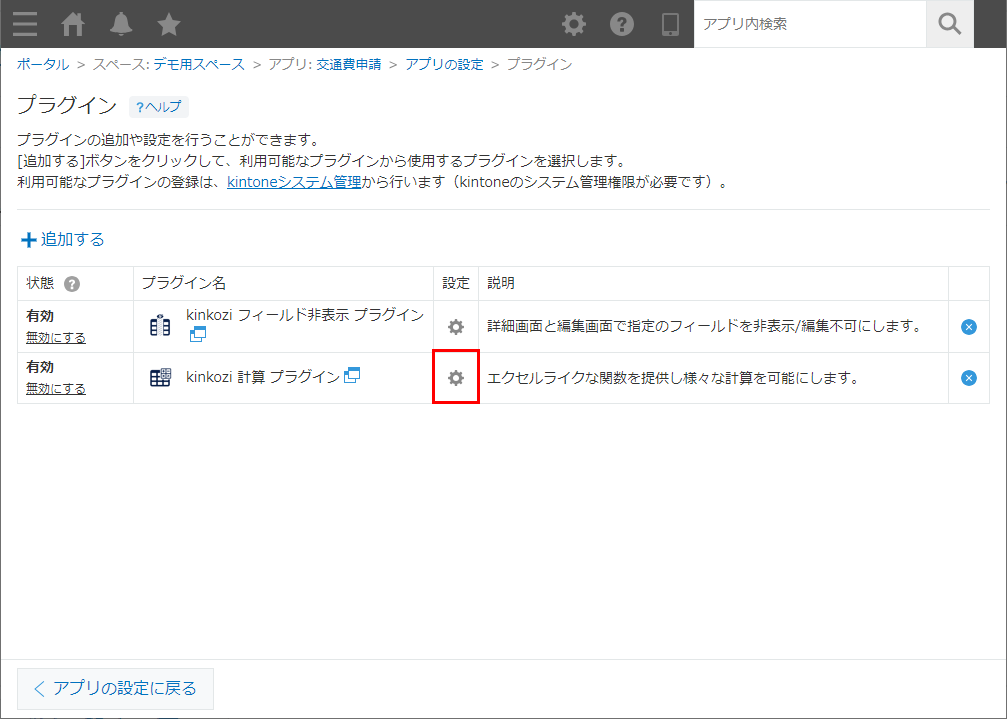
設定画面で[追加]ボタンを押し、
計算式設定フィールドで「内部計算」フィールドを選択し、計算式に以下の式を設定します。
IF(DATEVALUE(申請日)<DATE(YEAR(TODAY()),MONTH(TODAY()),1),"TRUE","FALSE")
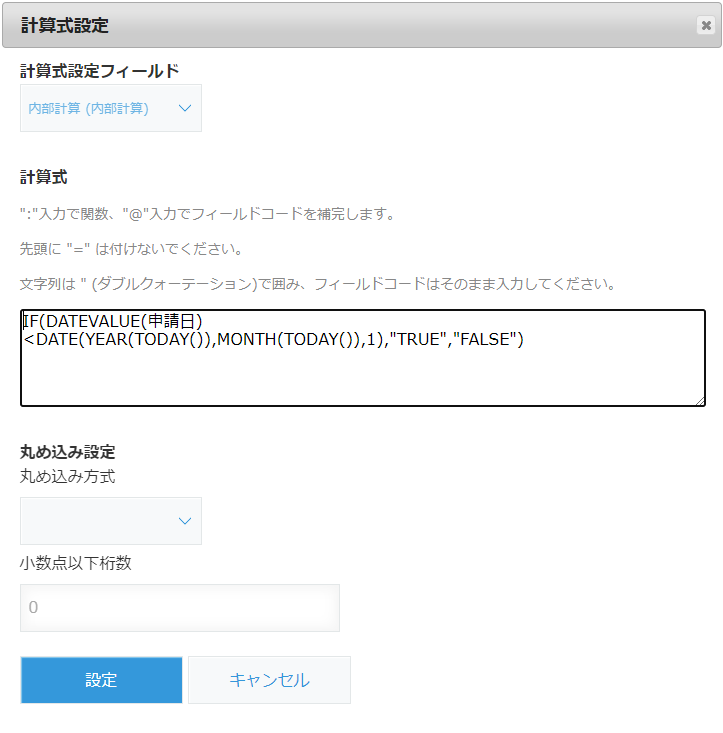
[設定]ボタンをクリックします。そして、計算プラグインの設定を保存します。
※「申請日」フィールドが(現在日付から見て)今月1日より前であれば”TRUE”を、そうでなければ”FALSE”を「内部計算」フィールドに設定するようになりました。
・フィールド非表示プラグインの設定
今回はまず「明細」テーブルの設定をします。
今までと同じように「明細」テーブルの「追加編集時」にチェックを入れます。
今までと違うのはフィールドではなくテーブルに設定するということですが方法は同じです。

そして今までと同じように「明細」の[詳細設定]ボタンをクリックします。
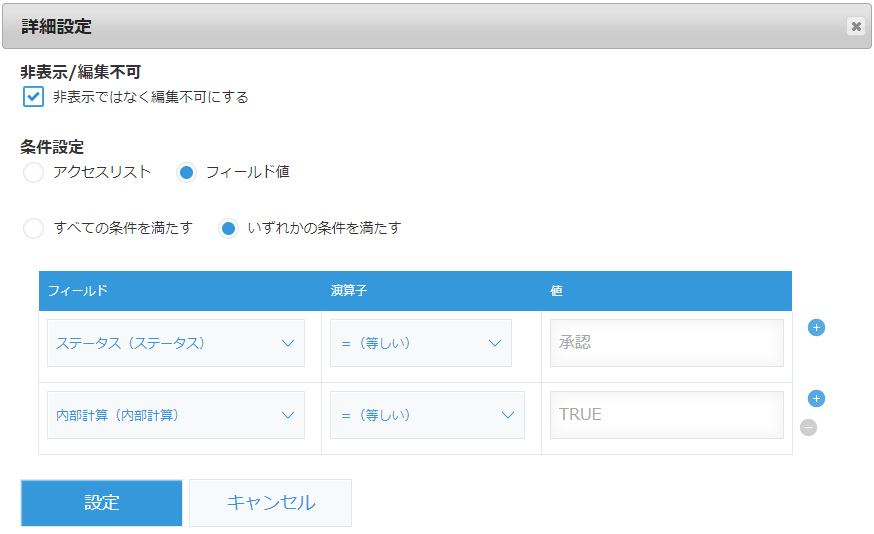
詳細設定のダイアログが開くので、
- 「非表示ではなく編集不可にする」にチェックを入れる
- 条件設定で「フィールド値」を選択する
- 「いずれかの条件を満たす」を選択する
- 「フィールド」で「ステータス」を選択し、「演算子」で「=(等しい)」を選択、値は "承認" と入力する。
- (+)ボタンで行を増やし、「フィールド」で「内部計算」を選択し、「演算子」で「=(等しい)」を選択、値は "TRUE" と入力する。
以上の設定をして[設定]ボタンをクリックします。
これで、「明細」は「承認されているか、申請日が先月以前の場合は編集不可」になりました。
最後に「内部計算」フィールドを「非表示」に設定しましょう。

プラグインの設定を保存してアプリを更新しましょう。
以上で設定が終了しました。
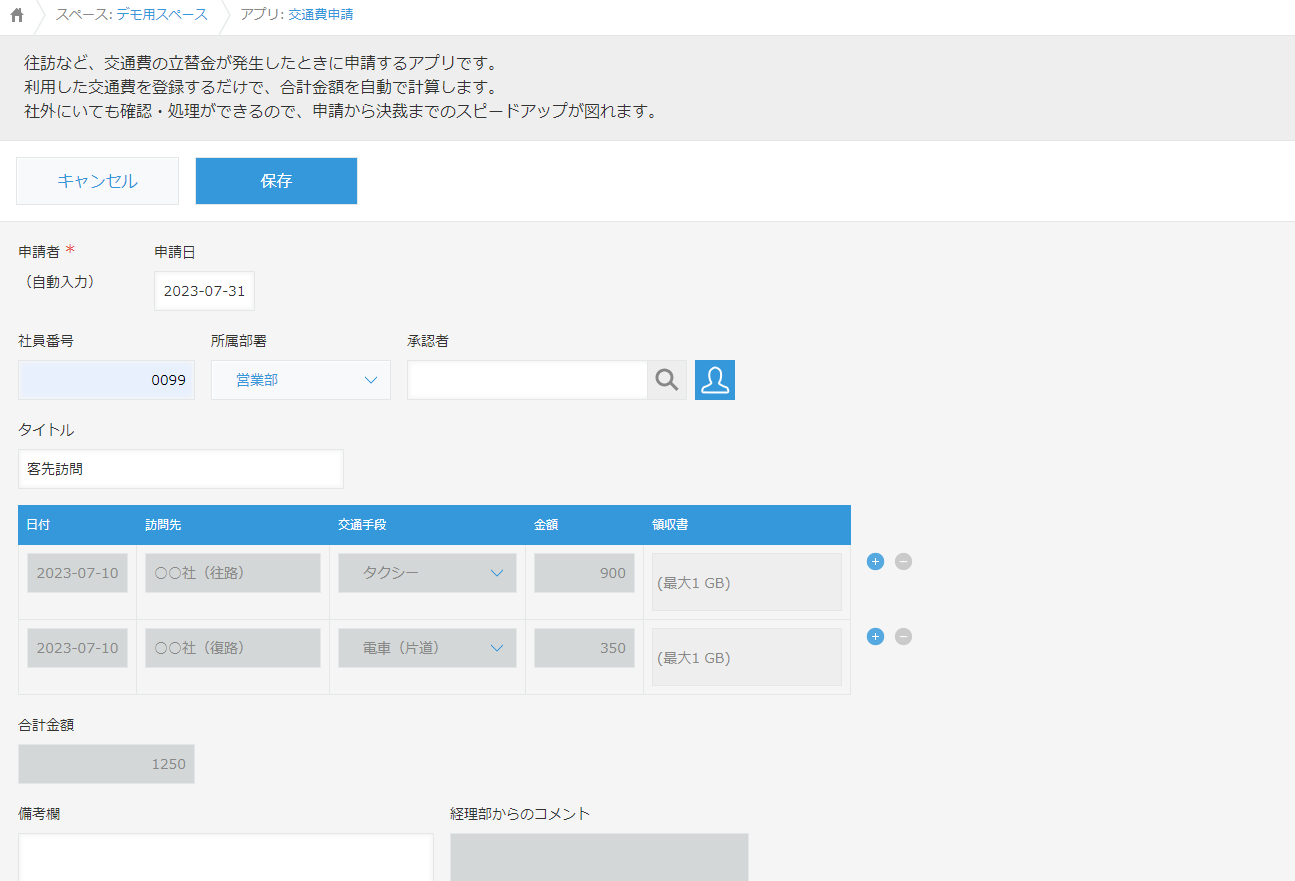
※申請日に2023/7/31が設定されているので、2023/8/1以降、または承認後にこのレコードを開くと明細が編集不可になります。
いかがだったでしょうか。
ぜひ、フィールド非表示プラグインをご活用ください。

